Hvis du synes flytskjemasymboler er litt forvirrende, vil denne ultimate guiden om flytskjemasymboler hjelpe deg å bli en mester flytskjemaprodusent på kort tid!
Din bedrift eller akademiske team bruker stort sett et flytskjema for å visualisere komplekse prosesser i en lettfattelig layout.
Flytskjemaet har vært i forretnings- og akademiske systemer siden 1921, da Lillian Gilbreth og Frank Gilbreth introduserte dette prosessvisualiseringsverktøyet til American Society of Mechanical Engineers (ASME).
Imidlertid står alle flytskjemaprodusentene overfor en felles utfordring når de implementerer flere symboler for flytskjemaer. Flytskjemaene dine vil ikke være av profesjonell karakter hvis du ikke bruker standardiserte symboler.
Denne artikkelen vil forklare de fleste flytskjemasymbolene som du vil bruke i ulike diagram- og prosessvisualiseringsprosjekter. Du vil også lære det grunnleggende om det, som definisjonen og arbeidsprosessen. Uten forsinkelse, les videre!
Innholdsfortegnelse
Hva er et flytskjema?
Et flytskjema er et visuelt diagram som viser et system, forretningsflyt, datamaskinalgoritme eller prosess. Du bruker kanskje allerede flytskjemaer for å utføre ulike oppgaver som å dokumentere ting, planlegge tekniske eller ikke-tekniske systemer, lage studieplaner, forbedre eksisterende prosesser eller formidle ideer.
Det er det mest populære verktøyet for å forklare vanskelige metoder eller veier i lettfattelige diagrammer som alle fra domenet og utenfor domenet kan forstå.
Flytskjemaer bruker i hovedsak ovaler, firkanter, diamanter, rektangler og mange andre former for å spesifisere ulike trinn i prosessen eller arbeidsflyten. Sammen med disse symbolene må du også bruke flytlinjer eller piler som forbinder mellom symboler for å definere en sekvens eller flyt.
Akkurat som flytskjemaer bruker flere symboler og sekvenstegningskonvensjoner, kan de også ha forskjellig design, som et datagenerert komplekst flytskjema med mange sekvenser eller et enkelt håndtegnet flytskjema med én sekvens.
Et interessant faktum om flytskjemaer er at de er vanlige mellom ikke-tekniske og tekniske domener. For eksempel kan en billedkunstner og en programvareutvikler bruke flytskjemaer til å planlegge prosjektene sine.
Vanlige flytskjemasymboler
Start/slutt
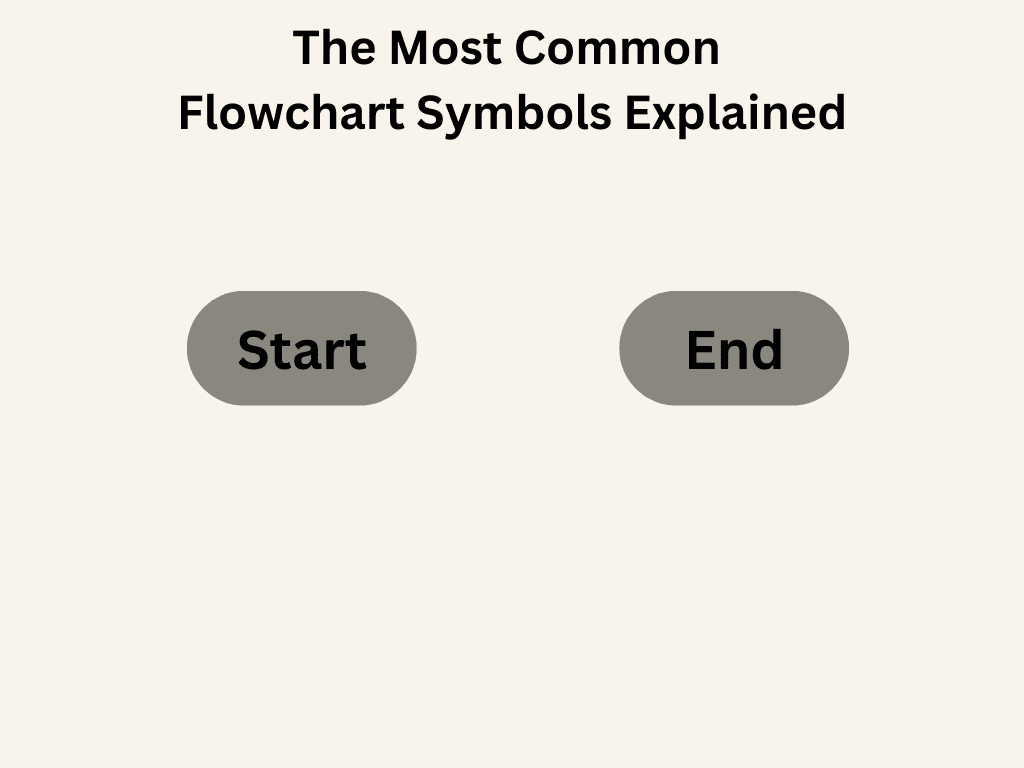
For å starte og avslutte et flytskjema, skal du bruke terminatorsymbolet. Det ser ut som en pille eller oval knapp. Ofte vil du finne Start og Slutt skrevet inne i terminatorformen.
Denne formen viser også resultatet av en flytskjemasekvens. Hvis du tegner et komplekst flytskjema, kan det være flere start- og sluttsymboler.
Inngang/utgang
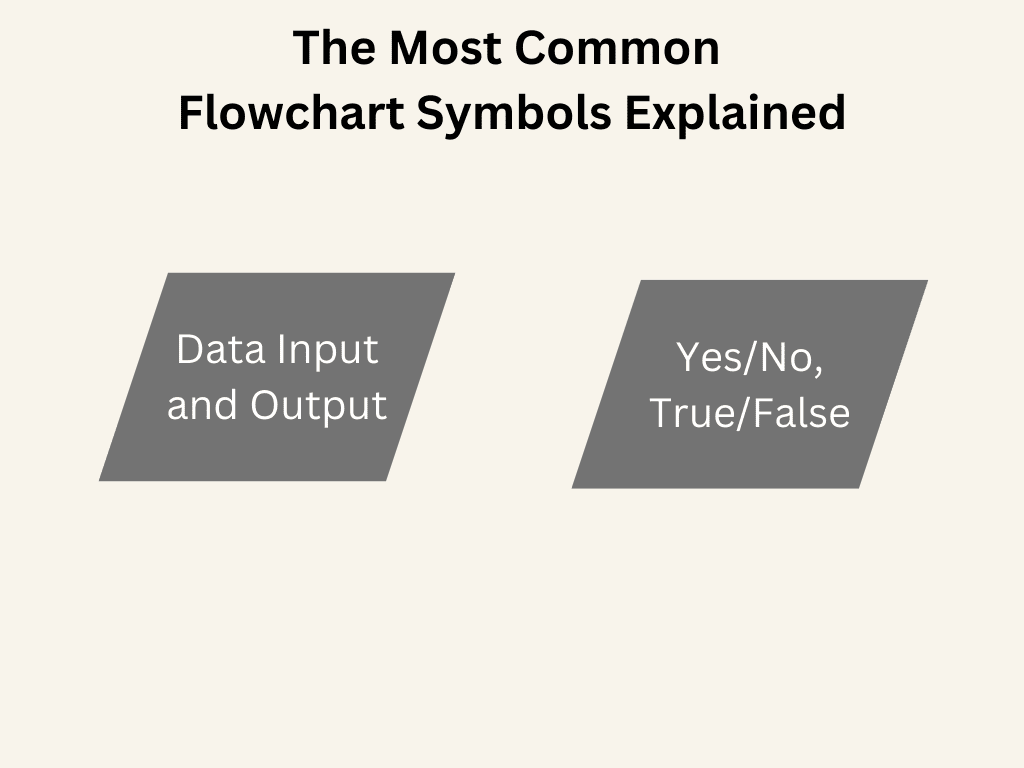
Datainn- og utdatasymbolet er i hovedsak et parallellogram. Du må bruke dette symbolet for å representere data som kommer inn og ut av systemet.
For eksempel er en kunde som kjøper produktet inndata, og forsendelse av produktet fra lageret er utdata. Noen ganger kan du bruke Ja/Nei og True/False for å skrive datamaskinalgoritmer.
Manuell inngang
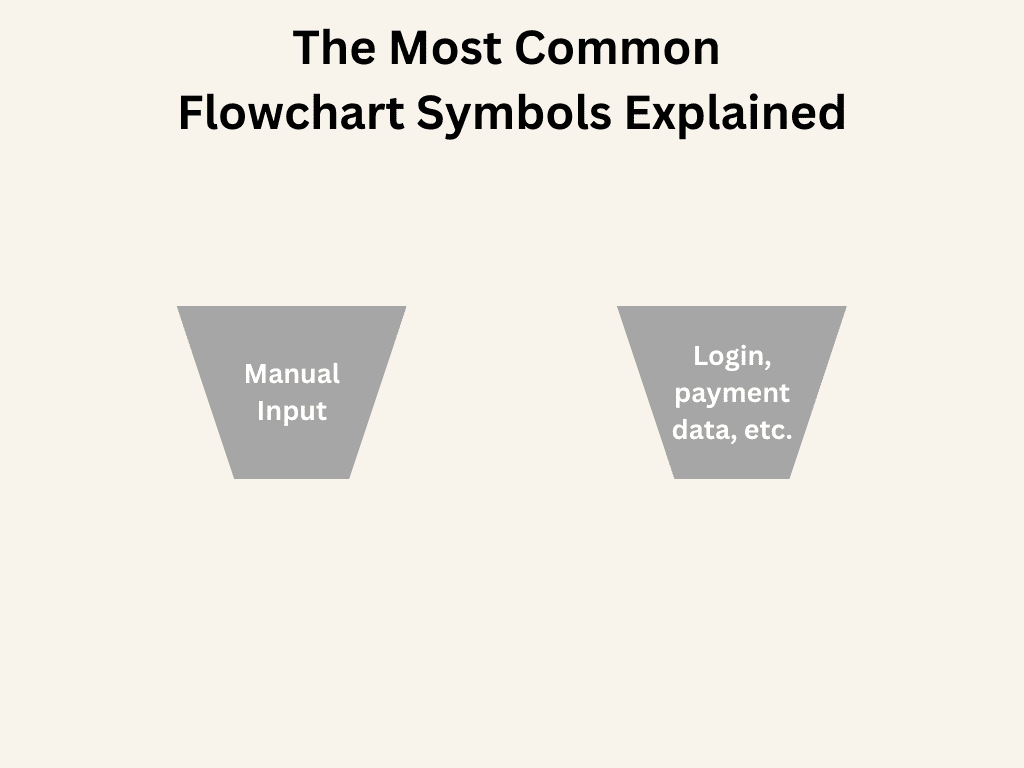
Hvis prosessen eller algoritmen din krever at brukeren legger inn data for den videre flyten av prosessen, skal du bruke flytskjemasymbolet for manuell input.
Du kan bruke hvilken som helst trapes til dette. Du kan bruke dette symbolet der kundene må oppgi påloggingsinformasjon, betalingsinformasjon osv.
Piler
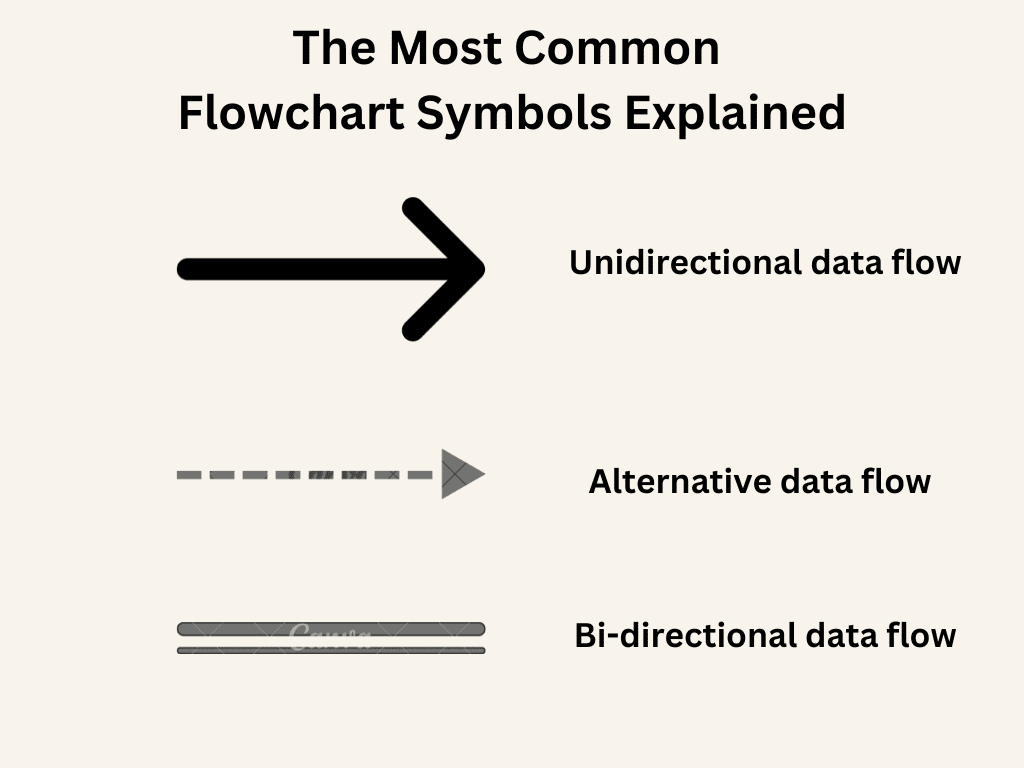
Piler eller flytlinjer forbinder alle trinnene, som start, handling, input, output, manuell input, beslutning, loop, dokument, etc., i flytskjemaet ditt.
Når du bruker heltrukne linjer betyr det at data flyter fra ett symbol til et annet. Hvis du bruker stiplede linjer, er det et alternativ til en annen vei. Til slutt kan du bruke parallelle linjer for å spesifisere at data flyter synkront fra det ene trinnet til det andre.
Handling/prosess
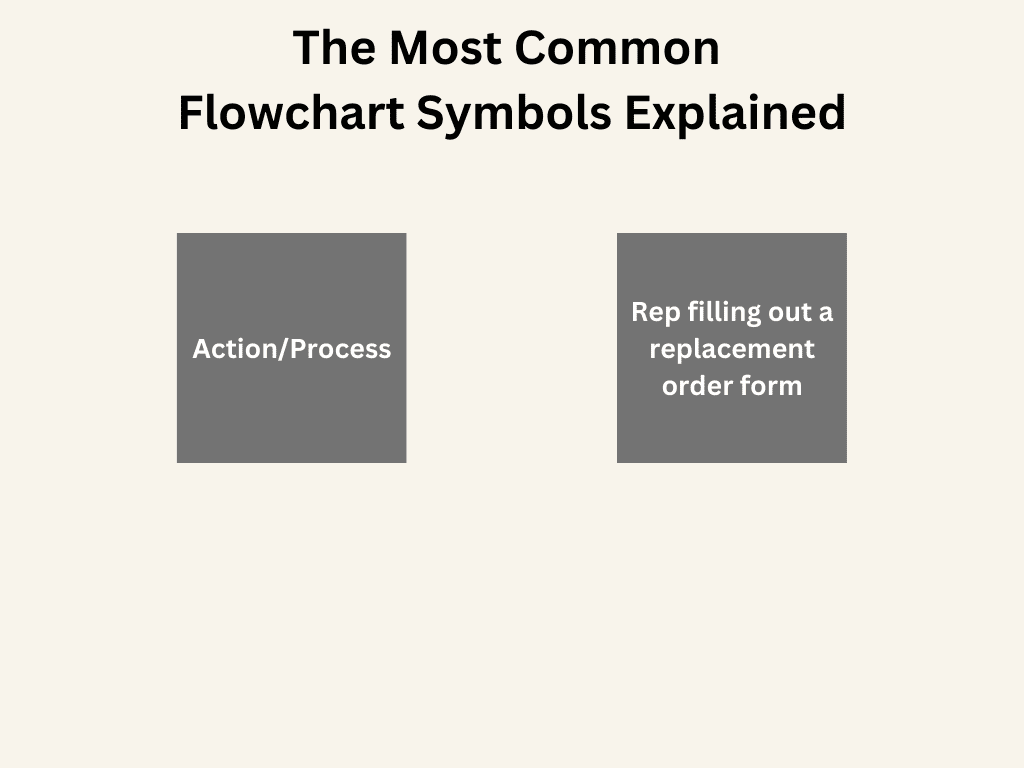
Et rektangel representerer hver handling eller prosess i et flytskjema. Du kan bruke forskjellige fyllfarger for å organisere forskjellige prosesser i undergrupper.
Prosesssymbolet betyr alltid at en bestemt oppgave vil fullføre i denne fasen, og deretter vil flytlinjen gå inn i det neste symbolet, som betyr progresjonen til flytskjemaet.
Beslutning
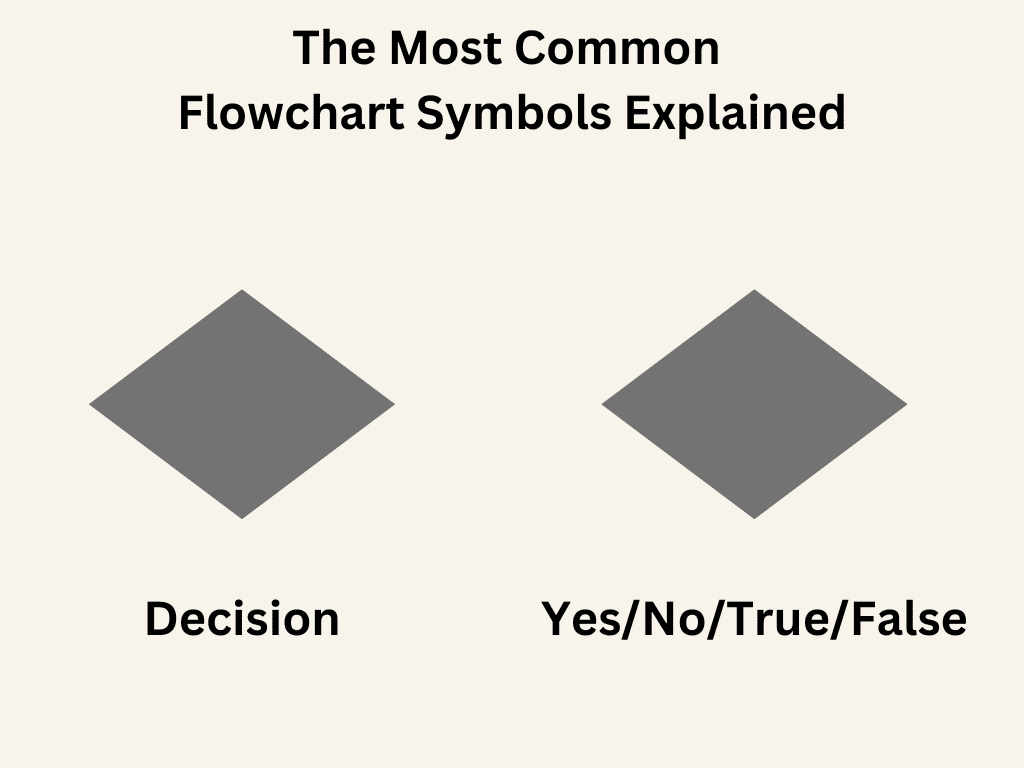
Avgjørelsessymbolet er en diamantformet knapp på flytskjemaet. Strømningslinjen fra forrige trinn går inn i en spiss, og 3 andre strømningslinjer strømmer fra andre spisser til forskjellige prosesser. Det betyr at en annen prosessflytlinje blir aktiv når du endrer beslutningen.
Avgjørelser kan være Ja/Nei og Sant/Usant hvis det er en algoritme. For det meste vil det være spørsmål du må svare på for å komme til en avgjørelse.
Dokument
Dokumentsymbolet er mer som et rektangel med en bølget kurve på den ene siden. Det er et annet I/O-symbol for flytdiagram. I prosesskart, der du trenger å nevne innspillet til et dokument eller en rapport som vil gi en spesifikk ut, bruk denne formen.
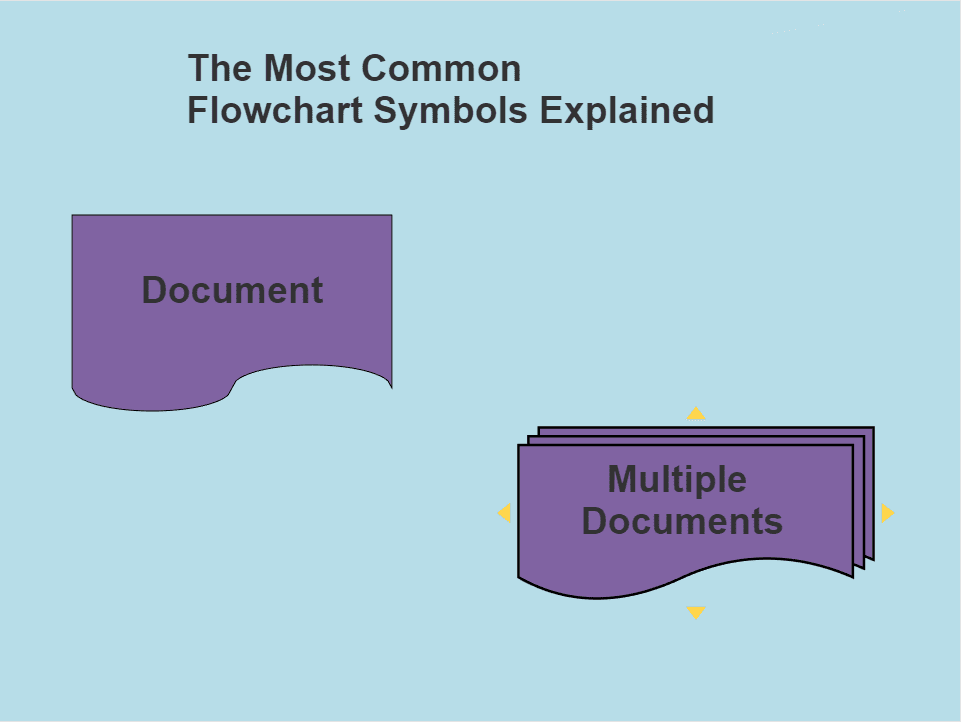
Flere dokumenter
Dette ligner på flytskjemasymbolet ovenfor kalt Document. Den eneste forskjellen er imidlertid at symbolet vil visualisere flere dokumenter stablet som mapper som vises i et arkivskap.
Du kan bruke dette symbolet på steder der du trenger flere dokumentinndata. Alternativt, hvis en prosess genererer mange dokumenter, kan du bruke dette symbolet.
Kobling
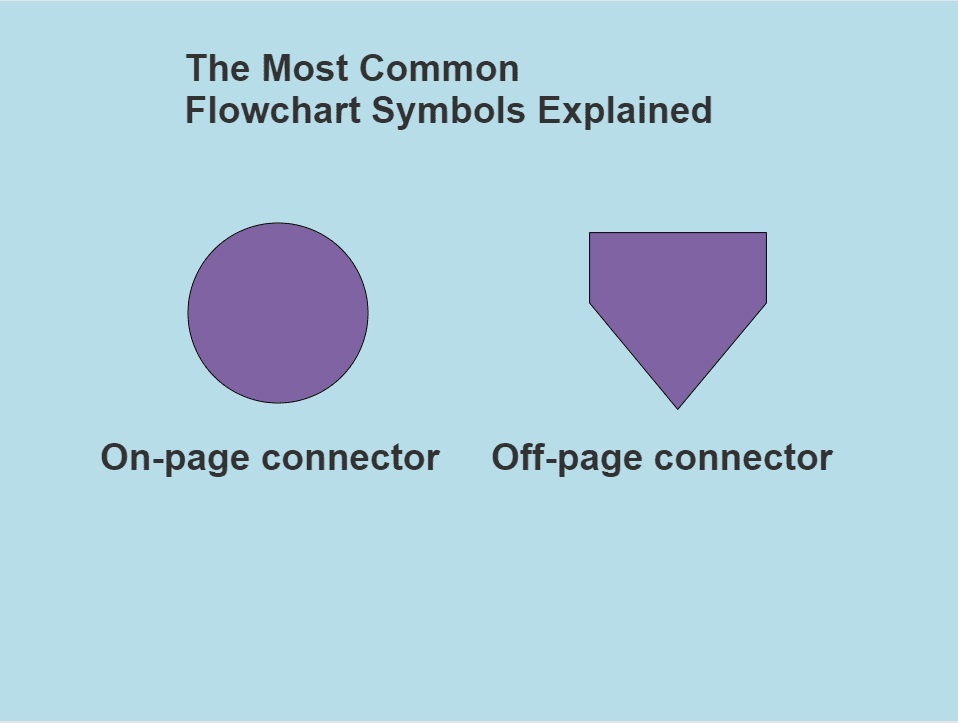
Hvis flytskjemaet ditt er komplekst og trenger flere sekvenstilkoblinger for fortsettelse, må du bruke koblingssymbolet. Det er en enkel sirkel. Den er også populær som en on-page-kobling siden den kobler sammen symboler og sekvenser fra én side.
For å koble sammen symboler eller sekvenser fra forskjellige sider, kan du bruke den likebenede rettvinklede femkanten. Det er ellers kjent som lenkesymbolet.
Forberedelse
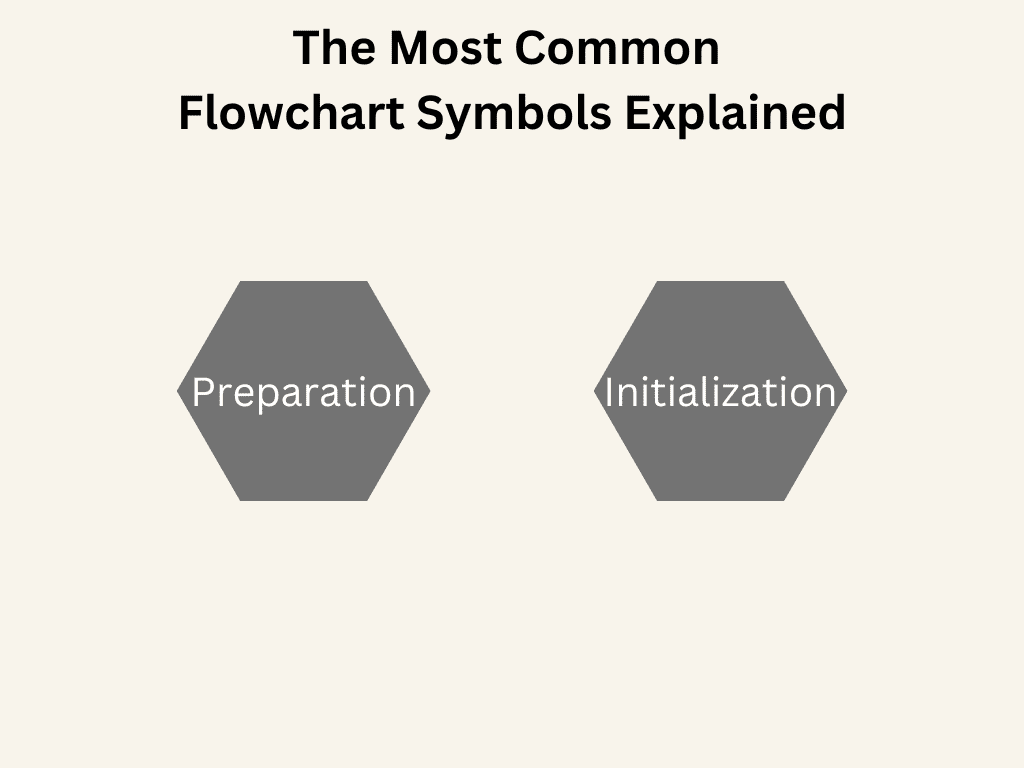
Forberedelses- eller initialiseringssymbolet skiller trinnene som gjør arbeidet og de som forbereder for kommende arbeid.
Når du introduserer et oppsettstrinn før du fortsetter med arbeidsflyten, må du bruke dette sekskantsymbolet. For eksempel må et DevOps-prosjekt distribuere den nye programvarepakken først før testfasen kan begynne.
Slå sammen
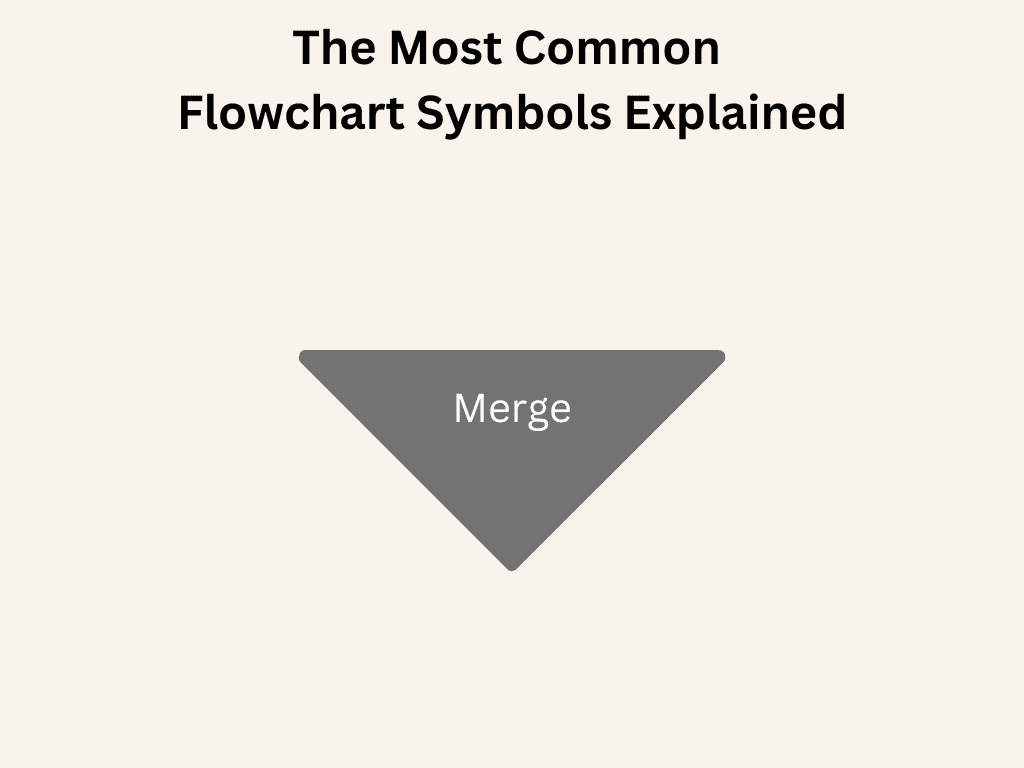
Du kan bruke flette for å angi trinnet der sammenslåing av to eller flere lister og prosesser finner sted. Dette flettesymbolet ser ut som en opp-ned trekant eller en trakt der flere arbeidsflytgrener kombineres og gjøres om til én.
Sortere
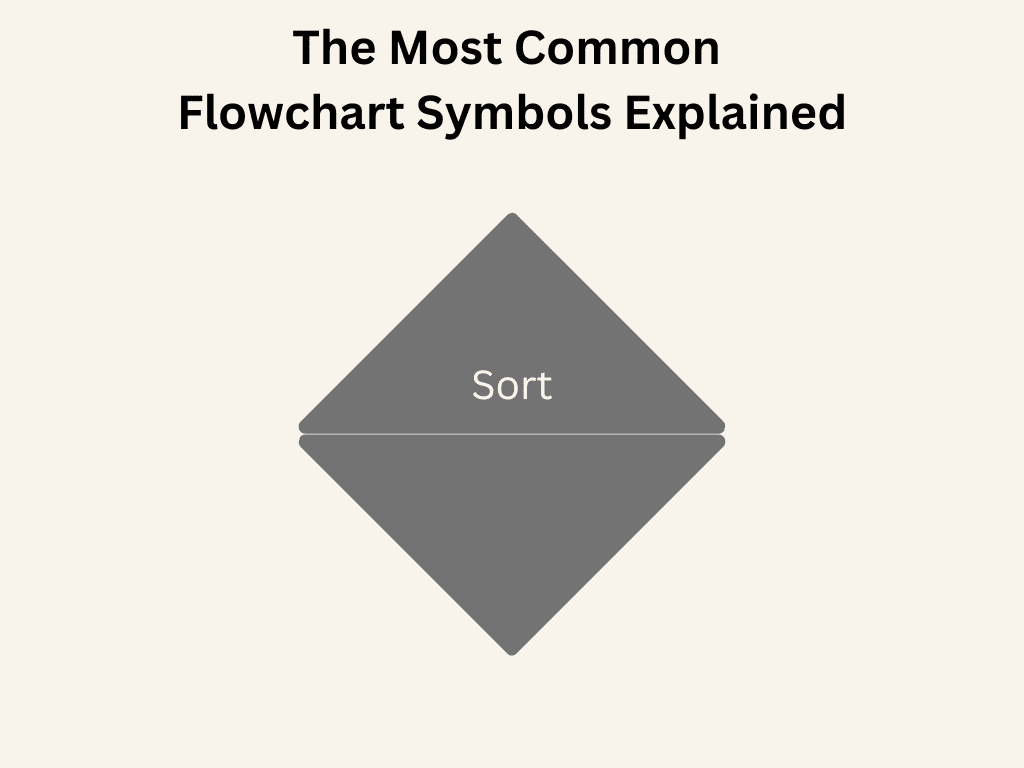
Når det er behov for å indikere kravet om å ordne informasjon i en bestemt rekkefølge i henhold til forhåndsbestemte kriterier, bruker folk sorteringssymbolet som ligner en diamantform.
Bruk den for eksempel til å sortere produktfargen basert på kundebehov før du går til produksjonstrinnet.
Subrutine
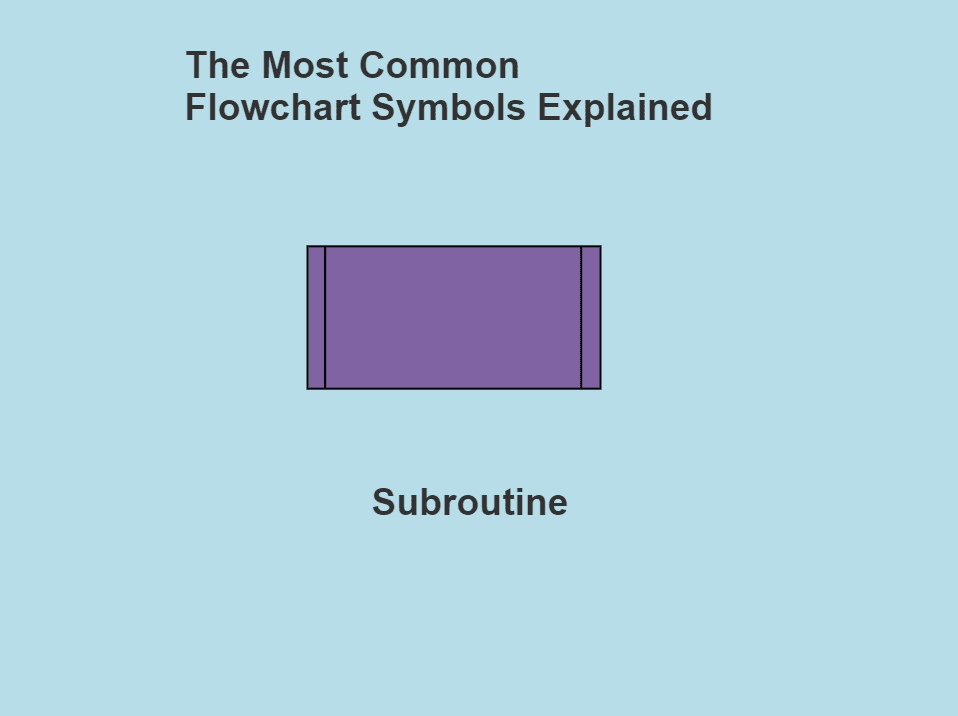
Symbolet for en forhåndsdefinert prosess eller subrutine ser ut som et rektangel. Du kan bruke den til å angi en prosedyre som er fullstendig dokumentert i et annet flytskjema.
Selv om underprosessen er kjent for teammedlemmene dine, ikke bruk dette symbolet med mindre prosessen er definert et annet sted.
Løkker
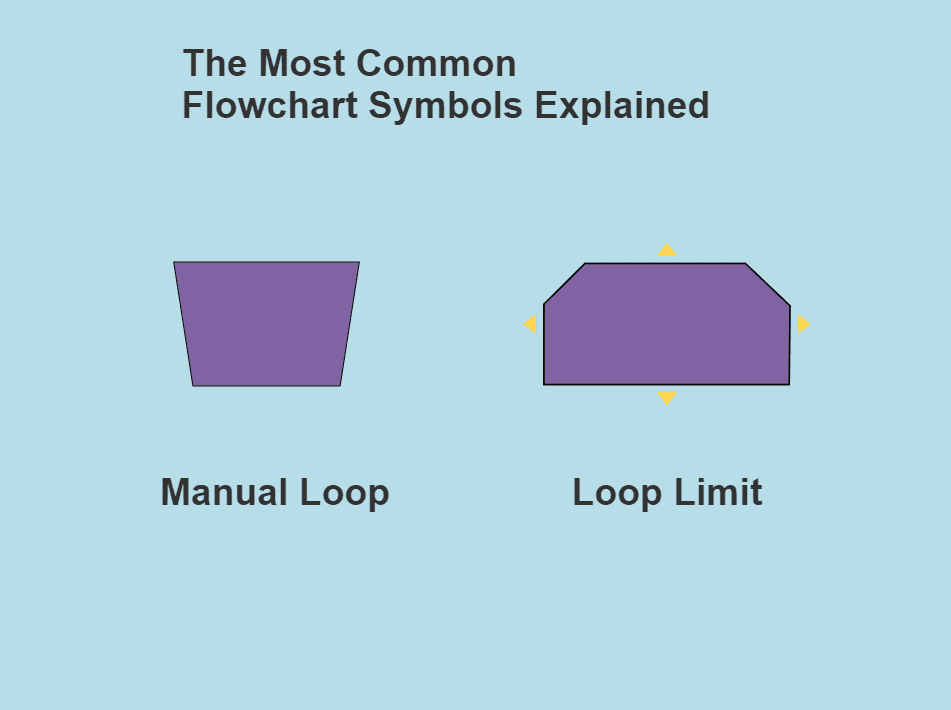
Det er to typer løkkesymboler du kan bruke i flytskjemaet ditt: manuell løkke (rektangulær form) og løkkegrense (en huslignende form). Den første indikerer en kommandosekvens som vil bli gjentatt til manuell stopp, mens den andre indikerer hvor en sløyfe skal stoppe.
Forsinkelse
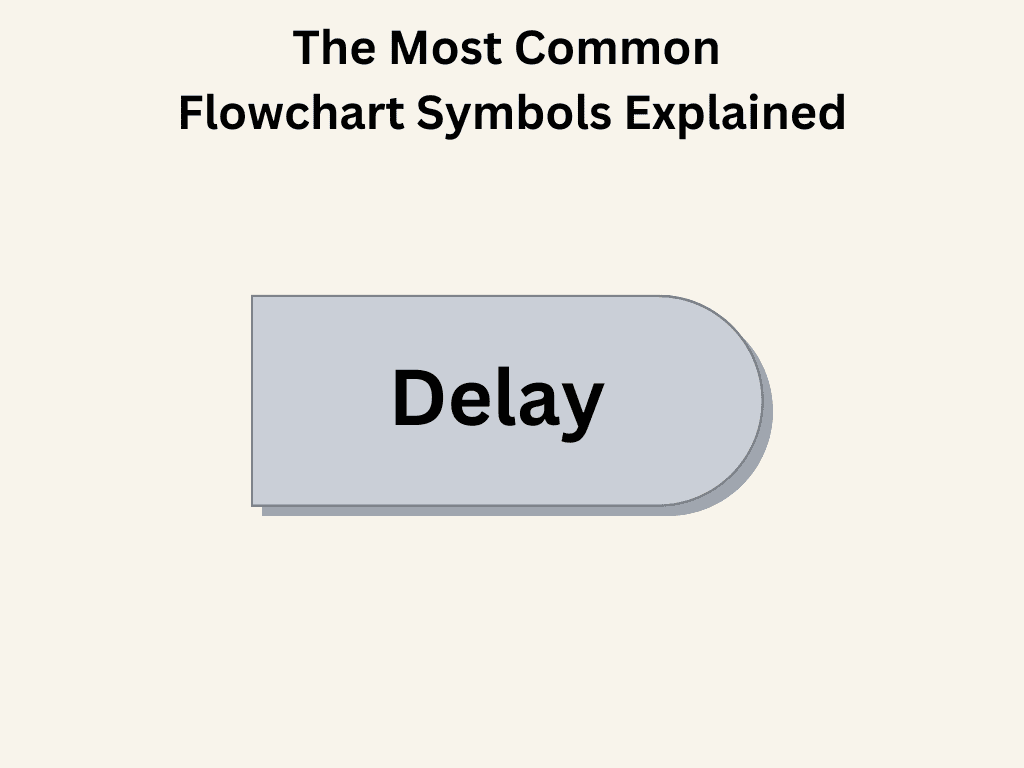
Du kan sette inn ett eller flere forsinkelsessymboler hvis du forventer en forsinkelse et sted i prosessarbeidsflyten. Forsinkelsessymbolet er et halvovalt symbol. En forsinkelse mellom to handlinger eller symboler betyr at enkelte oppgaver må fullføres i løpet av forsinkelsesperioden før flytskjemaet kan gå videre nedover linjen.
Oppbevaring
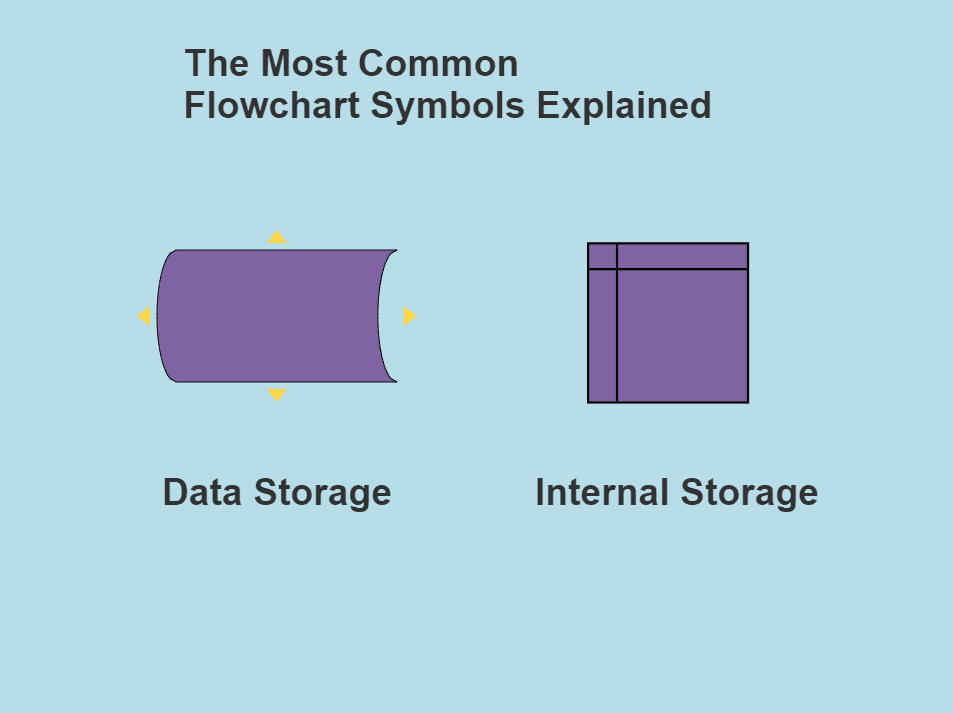
For flytskjemaet er det to lagringsrelaterte symboler. Datalagrings- eller lagredatasymbolet ser ut som en sylinder delt i to og indikerer et trinn når du lagrer dataene.
Imidlertid ser det interne lagringssymbolet ut som en firkant og brukes mest i flytskjemaer for programvareutvikling. Det betyr at data blir lagret i minnet under programmering.
Database
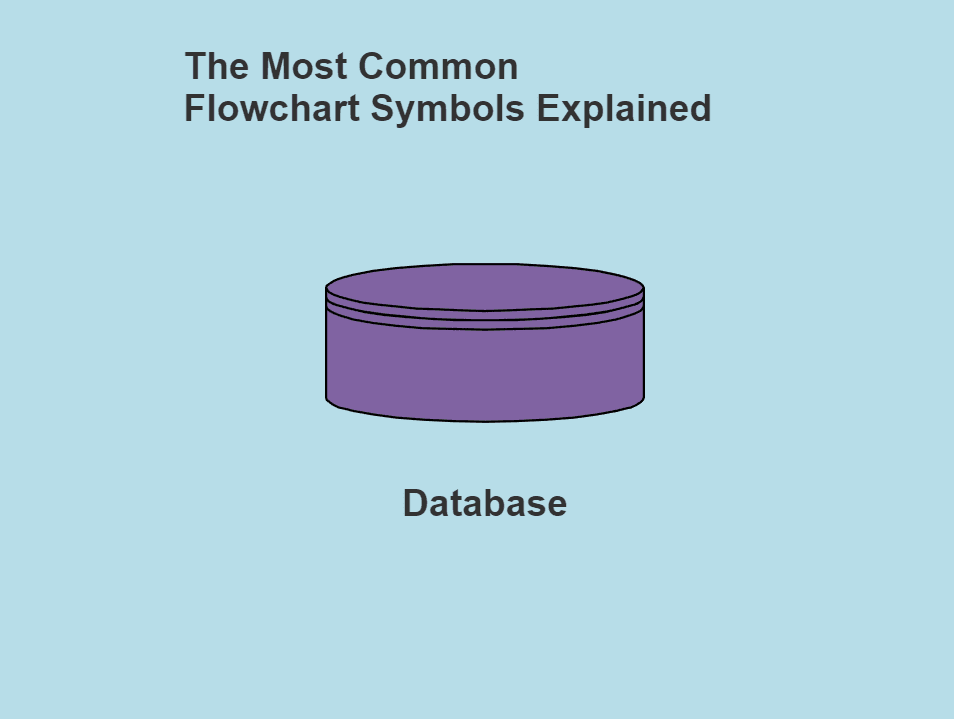
Det ligner den magnetiske diskformen, som er globalt anerkjent som et databasesymbol. Bruk dette til å indikere dataene som er lagret i en lagringsenhet som støtter søk, sortering og filtrering av brukerne.
Nå som du har lært trendsymboler for flytskjema, finner du nedenfor hvordan dette visuelle kartkonseptet fungerer.
Hvordan fungerer et flytskjema?
Et flytskjema fungerer ved å visualisere enhver prosess på et 2-dimensjonalt lerret, enten det er på papir eller digitalt. Diagrammet starter vanligvis med et startsymbol.
Deretter vil du legge til forskjellige symboler i henhold til prosessen din, koble symbolene med flytlinjer, og til slutt komme til en avgjørelse eller stoppprosesssymbolet.
Hvis flytskjemaet definerer én prosess, er det et enkelt flytskjema. Imidlertid er de fleste flytskjemaer i den virkelige verden som bedrifter bruker komplekse fordi det er mange sammenkoblede sekvenser før den endelige avgjørelsen.
Dette er bare en forenklet forklaring av et flytskjemas arbeidsprinsipp. Det er flere konsepter og logikk i spill. For eksempel, hvis du endrer type flytskjema, vil også tegnekonvensjonen endres sammen med hvordan man bør lese flytskjemaet.
For å forstå mer transparent, se først på den mest populære typen flytskjemaer nedenfor:
- Dokumentoppretting, godkjenning, behandling og arkivering av flytskjema
- Dataflyt eller behandlingsflytskjema
- Systemflytskjema
- Programflytskjema
- Flytskjema for beslutningstaking eller begrunnelse
- Logisk flytskjema for risikostyring
- Produktutvikling flytskjema
- Flytskjema for prosessresultat
La oss nå, fra listen ovenfor, vurdere dokumentflytskjemaet. Det fungerer ved å visualisere flere kontroller over en dokumentbehandlingsarbeidsflyt ved å bruke forskjellige flytskjemasymboler som Start, Input, Output, Manuell Input, Actions, Preparation, Merge, Collate, Loops, Delay, Storage og End.
Du må tegne det endelige diagrammet fra venstre til høyre, og publikum bør også lese det i denne retningen.
I tillegg gjør et flytskjema følgende når du oppretter det ved å følge standardkonvensjoner for flytskjema:
#1. Oppgaveidentifikasjon

Det krever at du identifiserer alle oppgavene og skriver dem ned i én notisblokk før du starter flytskjema. Så bortsett fra å tegne en visuell prosess av en teknisk eller ikke-teknisk idé, får du også en grov prosjekttidslinje.
#2. Organisere prosesselementer
Flytskjemaet organiserer også alt materiell og ressursene teamet ditt skal bruke når prosjektet starter.
#3. Sammenstilling av informasjon
I tillegg hjelper det deg å kompilere alle dataene du trenger førstehånds for å tegne prosessen på flytskjemaverktøyet.
#4. Gjennomgang av prosessflyten
Det gjør det mulig for deg, teamet og forretningsinteressenter i samarbeid å gjennomgå alle trinnene, kontrollene, flytene, sekvensene osv. før du tegner det første utkastet.
#5. Oversette oppgaver til figurer
Flytkart er i hovedsak å oversette prosesstrinn i visuelle køer. Den bruker relevante former for å skildre visse trinn som kunder som kjøper et produkt, ordregenerering, ordreinnføring, ordrekontroll, lagerkontroll osv.
#6. Improvisasjon
Etter det første utkastet kan teamet ditt sitte på et nytt møte for å improvisere hele flytskjemaet. I denne fasen vil du også oppdage eventuelle ukjente flaskehalser ved prosjektet.
#7. Kommunikasjon
Til slutt kommuniserer den planen din konsist og visuelt til publikum.
Manuell flytdiagram er en utfordrende oppgave. Det vil forsinke prosjektet ditt. Det er smart å bruke alle nettbaserte verktøy for å lage flytskjemaer. De fleste av disse verktøyene kommer med alle flytskjemasymbolene du måtte trenge.
Nettapper for flytskjemalaging
Miro

Miro er et flytskjemaverktøy som tilbyr deg en kombinasjon av hastighet og enkelhet. Enten du ønsker å lage et flytskjema for daglige rutiner for prosjektarbeidsflyt, har plattformen en mal for alle brukstilfeller.
Ved å bruke ikonsettet, fargekodeavhengighetene og funksjonene for innebygging av lenker, kan du lage diagrammet ditt som en proff.
Kreativt
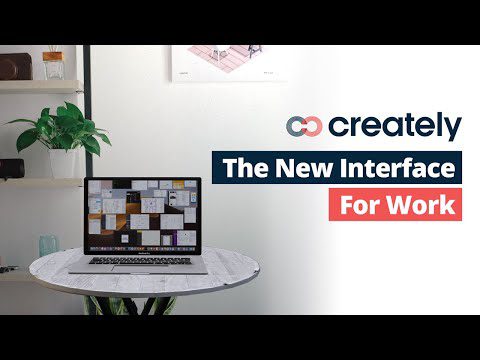
Når det gjelder å visualisere prosesser og arbeidsflyter, er Creately et pålitelig alternativ. Den har funksjoner som automatisk tegning og et dra-og-slipp-grensesnitt for rask oppretting av flytskjema.
Du kan velge fra 1000+ egendefinerte maler for å starte prosjektet ditt. Dessuten får du videokonferanser og live musesporing for samarbeid i sanntid.
Lucidchart
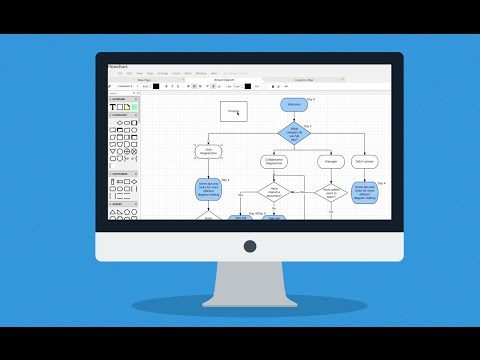
Lucidchart hjelper deg med å lage flytskjemaer med flere funksjoner, inkludert tilpassede former, dataimportering og mer. Foruten et enkelt grensesnitt, har det også et dynamisk flytskjema-formbibliotek som består av alle nødvendige former, symboler og svømmebanebeholdere.
I tillegg kan brukere få tak i avanserte flytskjemafunksjoner som betinget formatering, handlingsknapper, datakoblinger og eksterne lenker.
Siste ord
Å bruke de riktige symbolene i et flytskjema viser at du kjenner konseptet fra innsiden og ut. Hvis du ikke klarer å sette inn de riktige symbolene, kan det hende virksomhetens interessent, klient eller publikum ikke liker prosessflytskjemaet.
Nå vet du en komplett liste over flytskjemasymboler som du må bruke fremover når du utfører flytskjema. Artikkelen har også forklart hvordan et flytskjema fungerer slik at du kan tegne profesjonelt utseende flytskjemaer som publikum vil elske å lese.
Du kan også være interessert i start stopp fortsette retrospektiv for prosessforbedring.
